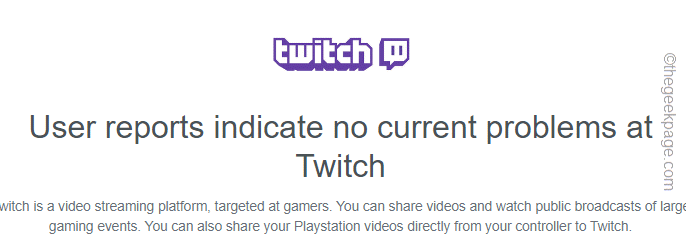- Um navegador Chrome desatualizado pode impedir que ele funcione com a web do Pinterest.
- Ele permite que os usuários usem o Pinterest em navegadores da web, sem baixar nenhum aplicativo externo.
- Cache e cookies são úteis em alguns aspectos, mas podem fazer com que o Pinterest não funcione no Chrome.

- Migração fácil: use o assistente Opera para transferir dados existentes, como favoritos, senhas, etc.
- Otimize o uso de recursos: sua memória RAM é usada com mais eficiência do que o Chrome
- Privacidade aprimorada: VPN gratuita e ilimitada integrada
- Sem anúncios: o Ad Blocker integrado acelera o carregamento de páginas e protege contra mineração de dados
- Baixar ópera
O Pinterest é uma plataforma para compartilhamento de imagens e serviços de mídia social. Ele permite que você compartilhe, salve, descubra informações e
baixar imagens, GIFs animados e vídeos.Os usuários podem criar pinboards para suas atividades no Pinterest. No entanto, para facilitar o acesso dos usuários, foi criada uma versão web.
Isso é útil, pois está disponível em diferentes sistemas operacionais e navegadores. No entanto, os usuários ainda fazem perguntas, e uma frequente é o motivo pelo qual o Pinterest não está funcionando no Chrome. A causa para isso pode variar, mas existem soluções para ajudar a corrigir esses problemas.
Por que o Pinterest não funciona no Chrome?
1. Problemas de cache e cookies
O cache e os cookies ajudam o navegador Chrome a coletar informações do site que ele usa para melhorar seu funcionamento. Eles podem bloquear a rota de sites como o Pinterest para o servidor. Portanto, enquanto o cache e os cookies estiverem no caminho, o Pinterest não funcionará no Chrome.
2. Navegador desatualizado
O navegador Chrome tem alguns bugs que os desenvolvedores trabalham durante a manutenção. Esses patches são o que eles lançam como atualizações. Assim, se o seu navegador Chrome não estiver atualizado, pode impedir que ele seja executado no Pinterest.
3. Interferência de extensão
O Google Chrome tem extensões que os usuários podem baixar para ajudar a adicionar mais recursos ao navegador. No entanto, algumas extensões podem causar dificuldades para o Chrome carregar o aplicativo da web do Pinterest. Portanto, se houver interferência de uma extensão não suportada, interromperá a comunicação entre o Chrome e o Pinterest.
4. Modo incógnito
Usar o Chrome em modo privado ou anônimo pode impedir que o Pinterest funcione nele.
Como ativo o Pinterest no Chrome?
- Inicie seu navegador Chrome.
- Vou ao Página da loja virtual do Chrome e procure Botão Salvar do Pinterest.

- Clique em Adicionar ao Chrome.
Siga as instruções para baixar o botão do Pinterest e concluir a instalação.
Dica rápida!
Tente carregar o Pinterest de um navegador diferente e veja se funciona. Recomendamos o Opera porque é atualizado com frequência, portanto, muito estável e seguro.
Você pode acessar o aplicativo web, ou até mesmo instalar o Painel do Pinterest extensão para o Opera. Possui uma interface de usuário moderna e intuitiva e opções fáceis para transferência de dados, caso você decida defini-lo como seu navegador padrão.

Ópera
Mantenha-se inspirado e gerencie seus quadros sem erros com extensões dedicadas para o Pinterest!
O que posso fazer se o Pinterest não funcionar no Chrome?
1. Limpe o cache e os cookies do seu navegador
- Inicie o navegador Chrome e clique no botão Mais ícone.
- Selecionar Mais ferramentas, clique Limpar dados de navegação e selecione Tempo todo.

- Marque as caixas ao lado Cookies e outros dados do site e Imagens e arquivos em cache.

- Clique Apagar os dados.
2. Atualize o navegador Chrome
- Inicie o navegador Chrome, clique no botão Mais e Definições.
- Clique Sobre o Chrome e selecione Atualizar o Google Chrome.

- Se houver uma atualização disponível, ela será atualizada automaticamente.
- Por que o Chrome está lento? 9 soluções para acelerar
- Como corrigir o erro de falha ao carregar dados de resposta do Chrome
3. Desabilitar outras extensões
- Inicie o navegador Chrome e clique no botão ícone de extensão.

- Selecionar Gerenciador de Extensões.
- Desative outras extensões por desligando o ícone azul ao lado deles.

A extensão do botão do navegador Pinterest ajuda você a realizar ações facilmente.
Estas são as correções mais eficazes para você corrigir o Pinterest que não funciona no Chrome. No entanto, você pode tentar a guia anônima se todas essas correções não resolverem o problema.
Outra coisa que você deve ter cuidado ao usar o Pinterest é privacidade. Deixe-nos saber qual solução funcionou para você na área de comentários abaixo.
 Ainda com problemas?Corrija-os com esta ferramenta:
Ainda com problemas?Corrija-os com esta ferramenta:
- Baixe esta ferramenta de reparo do PC classificado como Ótimo no TrustPilot.com (download começa nesta página).
- Clique Inicia escaneamento para encontrar problemas do Windows que possam estar causando problemas no PC.
- Clique Reparar tudo para corrigir problemas com tecnologias patenteadas (Desconto exclusivo para nossos leitores).
Restoro foi baixado por 0 leitores este mês.